Chcesz mieć pewność, że Twoje pliki Blu-ray są wyjątkowo bezpieczne i chronione? Chociaż użytkownicy często cenią dyski Blu-ray ze względu na limitowaną edycję, specjalne opakowanie i wartość odsprzedaży, nadal istotne jest, aby użytkownicy posiadali cyfrową kopię swoich płyt Blu-ray, aby zapewnić dodatkową ochronę plików. Kopiując i konwertując pliki Blu-ray do formatu ISO, nie musisz się martwić o uszkodzenie, utratę, zużycie i nie tylko dysku. Mając to na uwadze, udostępniliśmy Ci przydatne oprogramowanie, które pozwala skutecznie zamienić Blu-ray w ISO w systemie Windows i MAC. Tutaj dowiesz się, jakie są zalety konwersji ISO i jak to zrobić wykonaj kopię zapasową Blu-ray w formacie ISO bez wysiłku.
Część 1. Dlaczego warto konwertować Blu-ray na ISO
Kiedy ludzie mówią o pliku ISO, zwykle mają na myśli format pliku, który zawiera dokładną kopię danych z dysku optycznego. Konieczność konwersji Blu-ray na ISO wynika przede wszystkim ze względów wygody, tworzenia kopii zapasowych i konserwacji. Tworząc plik ISO, możesz zapisać zawartość płyty Blu-ray, w tym audio, wideo i inne, w pliku cyfrowym. Mając to na uwadze, oto kilka zalet konwersji Blu-ray na ISO.
Tworzenie kopii zapasowych i archiwizacja plików
Utworzenie pliku ISO z Blu-ray umożliwia digitalizację i przechowywanie kopii oryginalnego pliku. Jest to niezwykle przydatne, ponieważ dyski fizyczne mogą zostać uszkodzone lub utracone. W ten sposób chroni i zachowuje Twój plik.
Wygoda dostępu do plików
Przełączenie Blu-ray na ISO umożliwia wygodny i łatwy dostęp do plików multimedialnych bez konieczności posiadania fizycznego dysku. Jest to przydatne w przypadku dostępu zdalnego lub przez Internet. Ponadto ułatwia to przeglądanie i otwieranie plików na dowolnym urządzeniu.
Edycja i dostosowywanie
Dzięki plikom ISO możesz wyodrębnić lub edytować określoną zawartość multimedialną do wykorzystania w innych projektach lub dostosować plik do nagrania na nową płytę.
Zmniejszone zużycie dysku fizycznego
Dzięki ISO zmniejsza się potrzeba wielokrotnego korzystania z dysków fizycznych. W ten sposób przedłuża żywotność dysków i pomaga zapobiegać ich zużyciu.
Przestrzeń-oszczędność
Konwersja Blu-ray do ISO zapewnia oszczędność miejsca i organizację Twojej kolekcji multimediów. Oznacza to, że zarządzanie plikami i porządkowanie ich jest znacznie łatwiejsze, ponieważ są one cyfrowe w porównaniu z ręcznym porządkowaniem opakowań na dyski.
Część 2. Utwórz kopię zapasową Blu-ray do ISO w systemie Windows za pomocą Tipard Blu-ray Copy
Twórz kopie zapasowe plików i twórz kopie ISO za pomocą Kopiowanie Blu-ray Tiparda. To oprogramowanie umożliwia klonowanie plików lub folderów Blu-ray bez utraty jakości, z funkcjami takimi jak jednoczesne tworzenie wielu kopii, przetwarzanie wsadowe i szybkie procedury. To narzędzie umożliwia przeglądanie, tworzenie kopii zapasowych i klonowanie plików z imponującą szybkością i współczynnikiem kompresji. Jeśli więc szukasz płynnego kopiowania Blu-ray i wysokiej jakości multimediów, Tipard Blu-ray Copy będzie najlepszym wyborem. Oto kroki tworzenia kopii ISO za pomocą Tipard Blu-ray Copy.
Krok 1Kup Tipard Blu-ray Copy i włóż płytę
Zainstaluj oprogramowanie na swoim urządzeniu. Podłącz płytę Blu-ray do swojego urządzenia.
Krok 2Uruchom aplikację i załaduj swój plik
Uruchom Tipard Blu-ray Copy na swoim urządzeniu. Wybierz źródło pliku, klikając Plik. Możesz albo Załaduj dysk Blu-ray lub Załaduj folder Blu-ray.
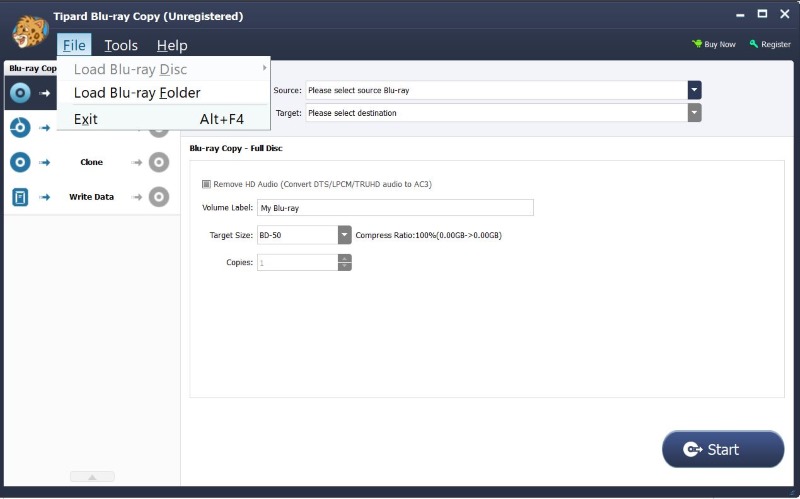
Krok 3Ustaw ustawienia docelowe
Z listy rozwijanej powyżej wybierz Zapisz jako ISO. Następnie ustaw swoje Rozmiar docelowy i liczba Kopiuj.
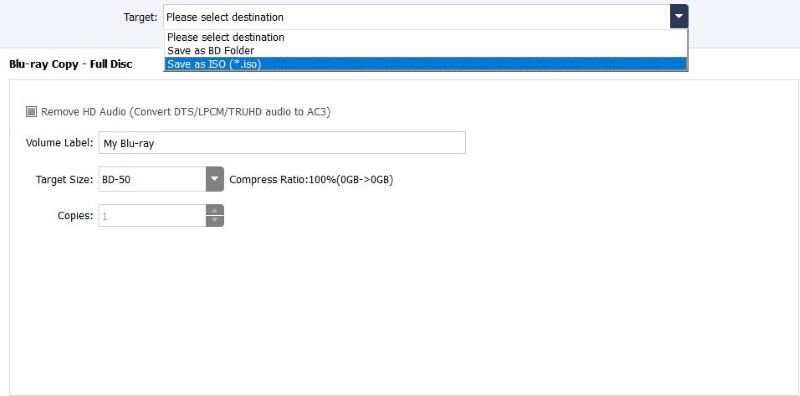
Krok 4Skopiuj lub skonwertuj Blu-ray
Aby zapisać i pobrać przekonwertowany lub sklonowany plik, naciśnij Początek. Zostanie on automatycznie zapisany w wyznaczonym folderze.
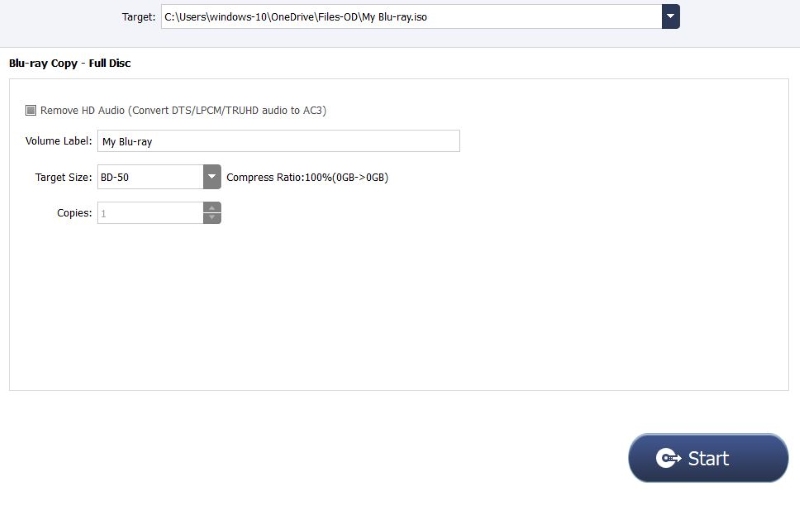
Część 3. Utwórz kopię zapasową Blu-ray w formacie ISO na komputerze Mac za pomocą DVDfab
DVDFab to pakiet oprogramowania udostępniający narzędzia do tworzenia cyfrowych kopii zapasowych dysków DVD, Blu-ray i innych plików wideo. To oprogramowanie oferuje pełną obsługę kopiowania, kopiowania, tworzenia i konwersji DVD, Blu-ray i 4K UHD Blu-ray w wielu trybach. Oto krótkie kroki, które należy wykonać, aby utworzyć kopię zapasową Blu-ray w formacie ISO na komputerze MAC za pomocą DVDfab:
Krok 1Szukaj Kopia Blu-ray DVDFab, a następnie naciśnij przycisk pobierania.
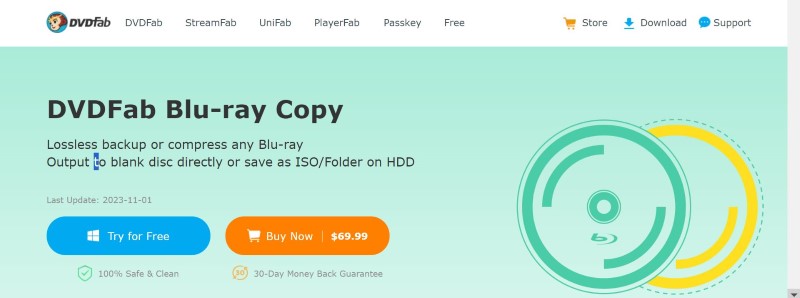
Krok 2Uruchom aplikację. Następnie naciśnij Kopiuj w menu. Aby załadować pliki, możesz włożyć płytę, wybrać plik z komputera lub przeciągnąć i upuścić pliki.
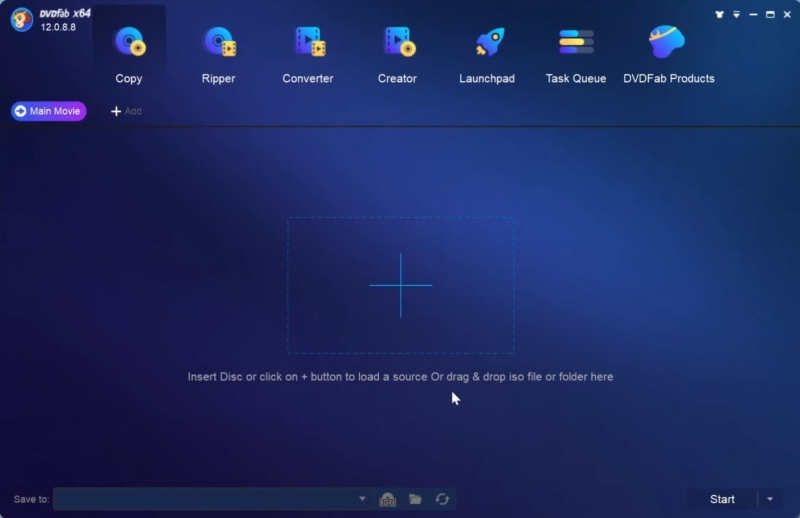
Krok 3wciśnij Główny film Przycisk , a następnie w podmenu kliknij Główny film.
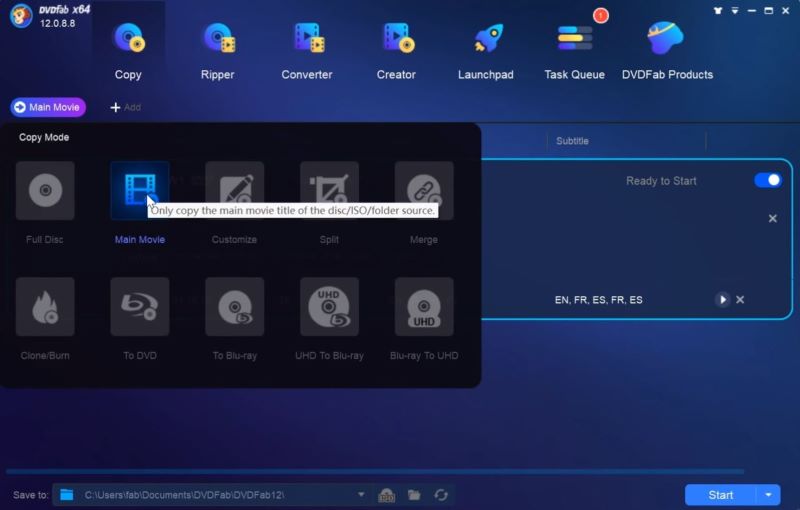
Krok 4Ustaw zapisywanie pliku jako ISO, następnie kliknij Początek aby rozpocząć kopiowanie pliku Blu-ray do formatu ISO.
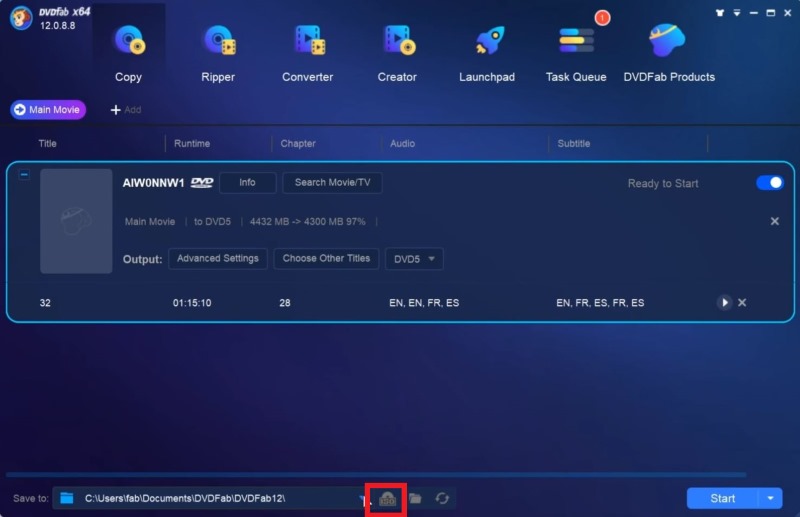
DVDFab zapewnia zaawansowane funkcje, dlatego przed użyciem należy zapoznać się z jego szeroką gamą funkcji, aby zmaksymalizować możliwości konwersji i wyniki.
Część 4. Często zadawane pytania dotyczące tworzenia ISO Blu-ray
Czy jakość będzie taka sama w pliku ISO?
Tak, korzystanie z renomowanego oprogramowania gwarantuje, że jakość pozostanie taka sama jak w przypadku oryginalnego Blu-ray, chyba że zmienisz ustawienia jakości w procesie konwersji.
Ile miejsca zajmuje plik ISO Blu-ray?
Rozmiar różni się w zależności od rozmiaru oryginalnego pliku Blu-ray, ale zwykle wynosi od 20 GB do 50 GB. Zaleca się, aby przed konwersją lub utworzeniem kopii zapasowych ISO Blu-ray upewnić się, że na komputerze jest wystarczająca ilość miejsca.
Czy mogę przekonwertować pliki ISO Blu-ray na inne formaty?
Tak, po utworzeniu pliku ISO Blu-ray możesz użyć oprogramowania do konwersji wideo, takiego jak Tipard Blu-ray Converter, aby przekonwertować zawartość na inne formaty, takie jak MP4, MKV lub inne, w zależności od potrzeb i preferencji.
Co powinienem wziąć pod uwagę przy wyborze oprogramowania do konwersji Blu-ray na ISO?
Czynniki, które należy wziąć pod uwagę, to łatwość użycia, szybkość, jakość wydruku, obsługiwane funkcje i reputacja narzędzia. Zalecane jest również czytanie recenzji użytkowników i sprawdzanie oficjalnej witryny oprogramowania pod kątem aktualizacji i informacji o kompatybilności. Nie martw się, ponieważ powyższe narzędzia słyną z doskonałych usług i funkcji.
Tworzenie kopii zapasowych plików Blu-ray jest łatwiejsze, niż początkowo myślisz. Dzięki potężnym narzędziom, takim jak Tipard Blu-ray Copy i DVDFab. Te dwa programy zapewniają podstawowe i zaawansowane funkcje kopiowania. Dzięki tym narzędziom możesz łatwo tworzyć Blu-ray do ISO bez ISO w systemie Windows i MAC. Te niezawodne aplikacje sprawiają, że konwersja Blu-ray na ISO jest bezproblemowym zadaniem, zapewniając użytkownikom praktyczne rozwiązania w zakresie przechowywania i udostępniania plików. Na koniec ufamy, że dostarczyliśmy Ci wystarczających informacji na temat zalet i metod tworzenia kopii Blu-ray ISO, dzięki czemu możesz teraz odpocząć, wiedząc, że masz dodatkową ochronę swoich plików Blu-ray.
W pełni funkcjonalny odtwarzacz multimedialny do odtwarzania płyt Blu-ray, DVD, 4K UHD i innych plików wideo/audio.



 Bezpieczne pobieranie
Bezpieczne pobieranie


